Slå Global Logging På eller Av i Microsoft Outlook 365

Microsoft Support spurte om å dele feilloggen fra Outlook-app, men vet ikke hvordan? Finn her trinnene for Outlook Global Logging og Advanced Logging.
Å tilpasse Windows er en flott måte å forbedre hverdagsopplevelsen din på. Du kan endre brukergrensesnittet, bruke et tilpasset tema, legge til widgets og mye mer. Det finnes forskjellige verktøy der ute som hjelper deg med å gjøre det samme, og de fleste har nå blitt oppdatert for Windows 11.
En populær måte å tilpasse Windows på var å bruke Classic Shell. Men er Classic Shell fortsatt tilgjengelig? Er den kompatibel med Windows 11? La oss finne det ut!
Innhold
Hva skjedde med Classic Shell?
Classic Shell har vært et langvarig verktøy for å tilpasse Windows 11. Det ble avviklet tilbake i 2017 og har siden den gang blitt overtatt av frivillige. Det nye prosjektet heter Open-Shell og er for øyeblikket tilgjengelig på Github.
Hva er Open Shell?
Open Shell er en Classic Shell-erstatning som har blitt plukket opp av frivillige etter at Classic Shell ble avviklet tilbake i 2017.
Open Shell har for øyeblikket en pre-release beta tilgjengelig på Github som ble utgitt tilbake i juli med store endringer.
Denne forhåndsutgivelsen er kompatibel med Windows 11 og kan brukes til å tilpasse ulike aspekter av brukergrensesnittet ditt. Følg veiledningen nedenfor for å tilpasse oppsettet ditt ved hjelp av Open Shell.
Relatert: 18 beste apper på Microsoft Store å laste ned [oktober 2021]
Slik får du og installerer Open Shell på Windows 11
Besøk lenken ovenfor i favorittnettleseren din og klikk på "Utgivelser" til høyre.
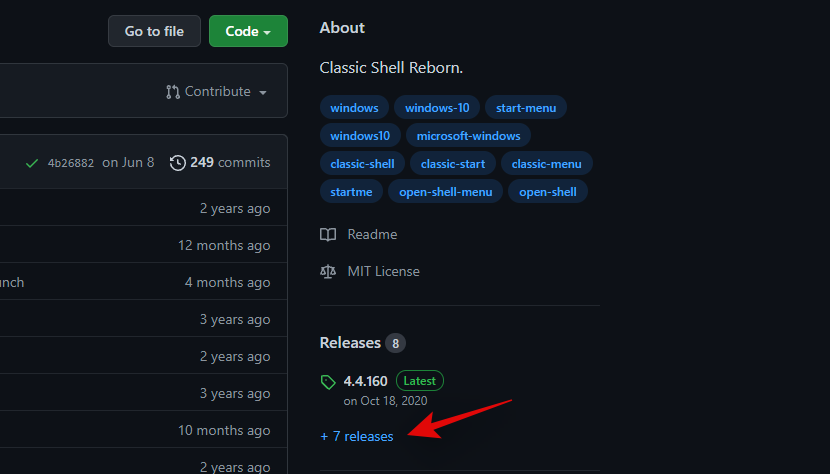
Klikk og utvid "Eiendeler" under den siste periodiske oppdateringen.
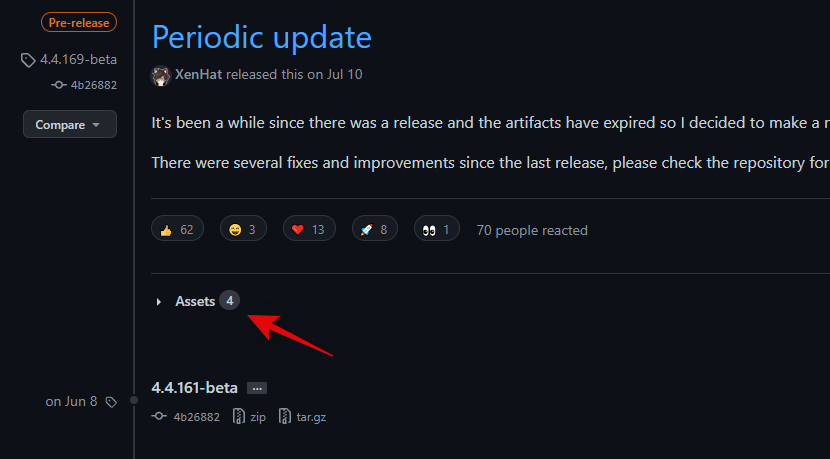
Klikk på 'OpenShellSetup_4_4_169' for å laste ned det samme til din lokale lagring.
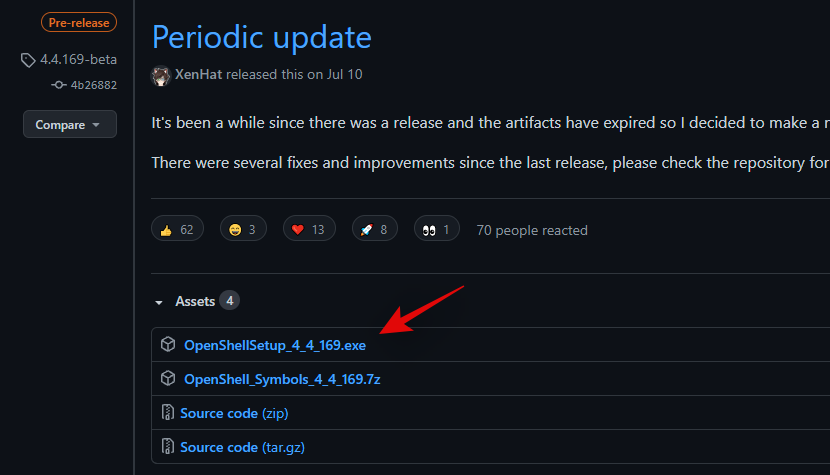
Dobbeltklikk på installasjonsfilen og følg instruksjonene på skjermen for å installere OpenShell på systemet ditt.
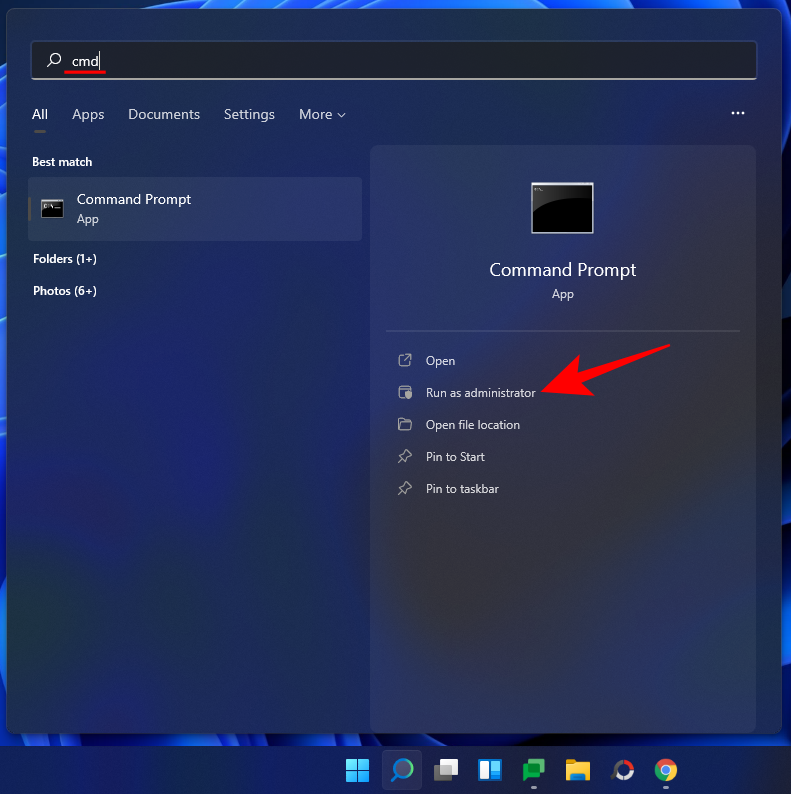
Når den er installert, kan du starte appen fra Start-menyen og tilpasse Windows 11 etter din smak.
Åpne Shell-funksjoner for å vite
Open Shell har forskjellige måter å tilpasse Windows 11 på. Du må bruke andre tredjepartsapper for å tilpasse andre elementer i brukergrensesnittet ditt for å oppnå det ideelle, men estetiske, men Open Shell er et flott sted å komme i gang.
Du kan tilpasse følgende når du bruker OpenShell på Windows 11.
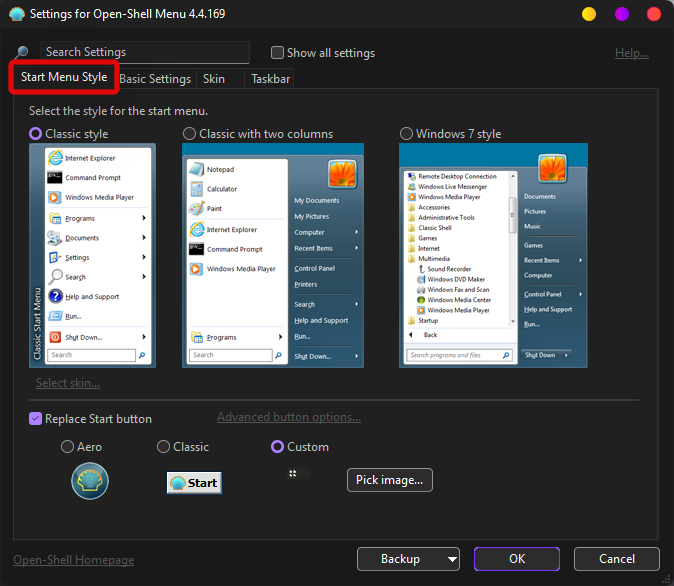
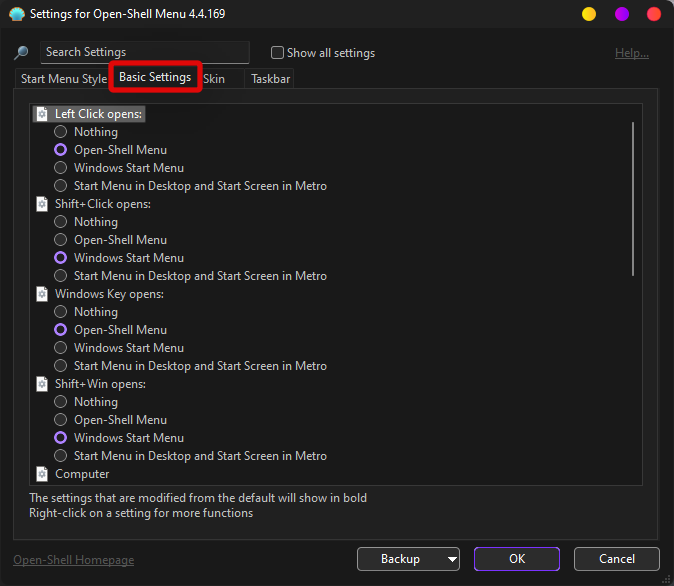
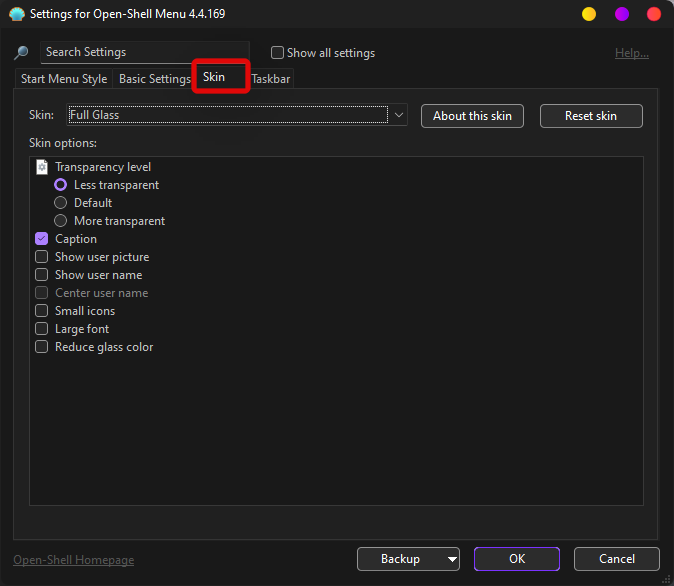
4. Tilpasninger av oppgavelinjen
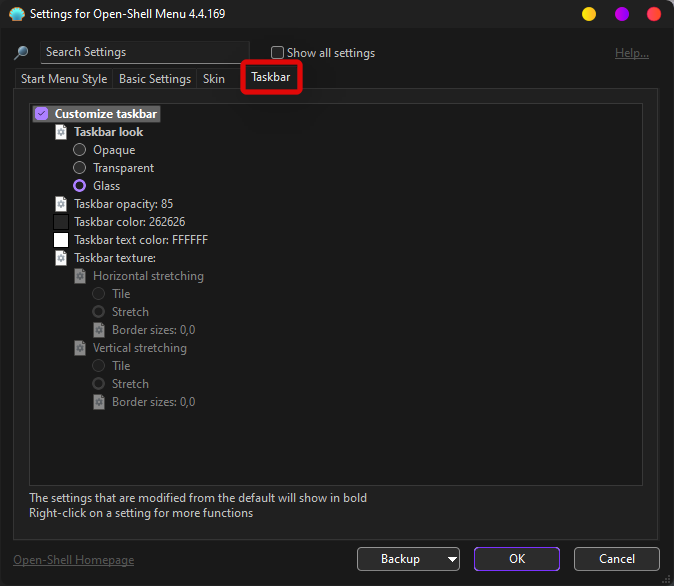
5. Avanserte funksjoner i Open Shell
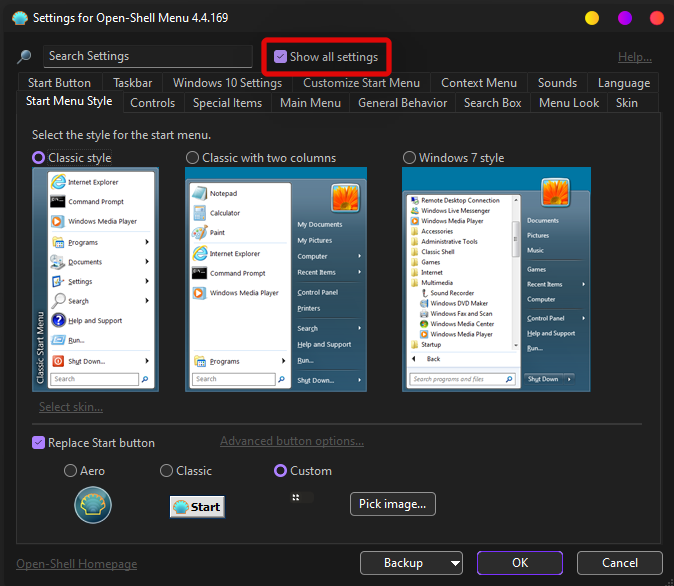
Du kan klikke på 'Vis alle innstillinger' øverst til høyre i søkeboksen øverst for å få tilgang til avanserte innstillinger i Open Shell.
Disse innstillingene blir fortsatt testet på Windows 11 og har noen få feil. Du kan aktivere disse funksjonene, men forvent ikke at alt fungerer som tiltenkt på Windows 11 foreløpig.
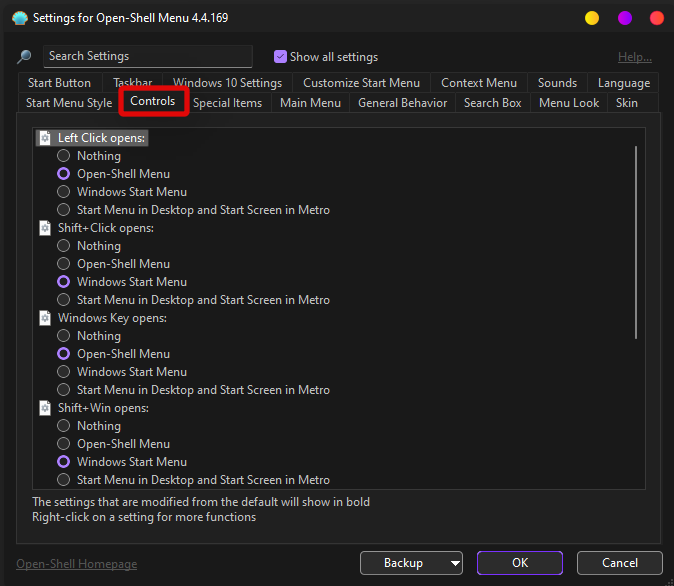
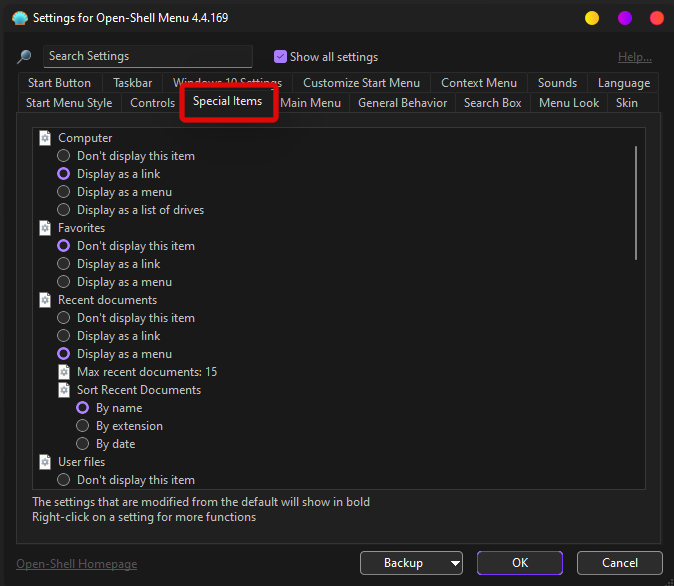

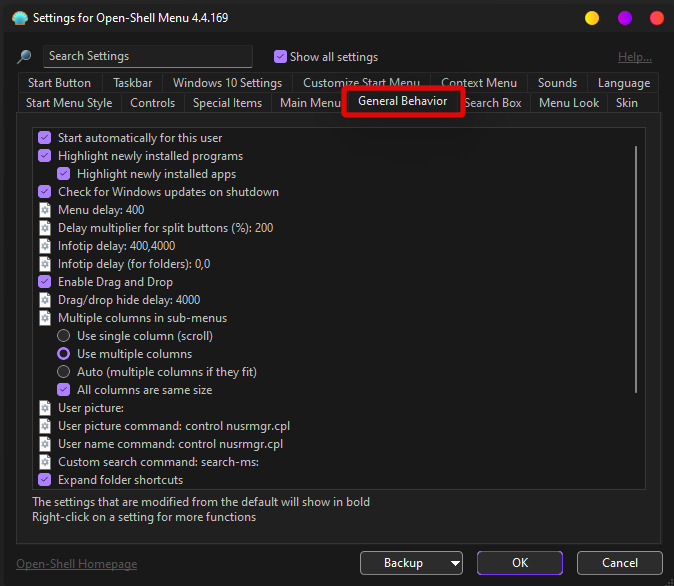
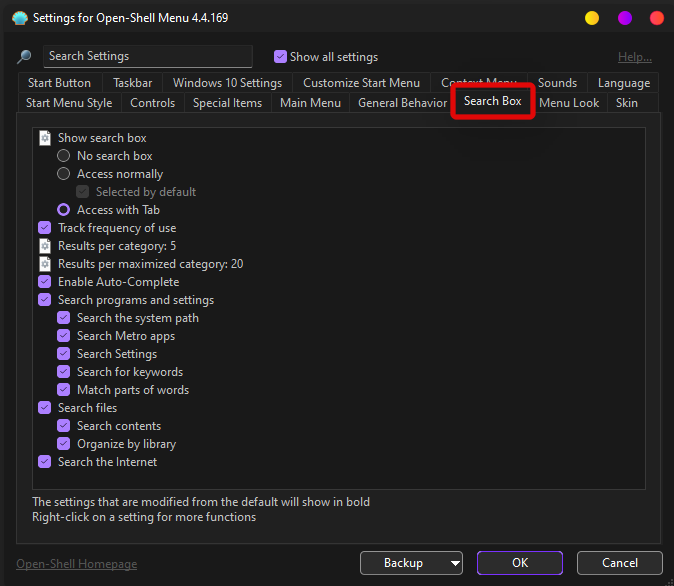
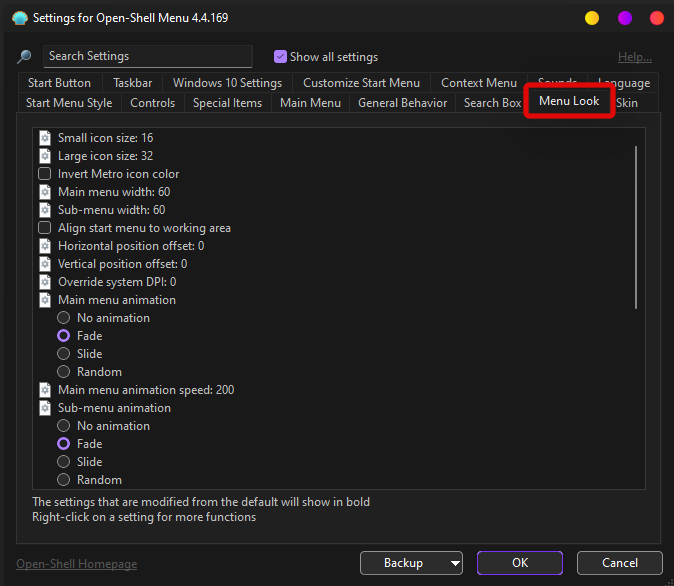
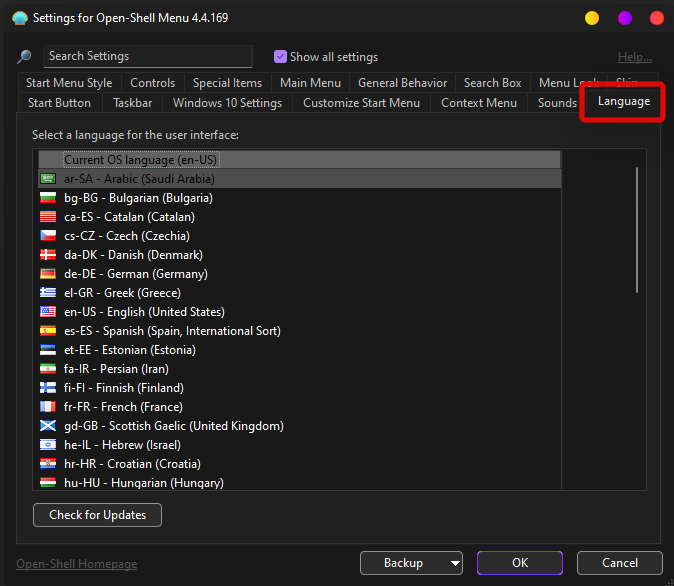
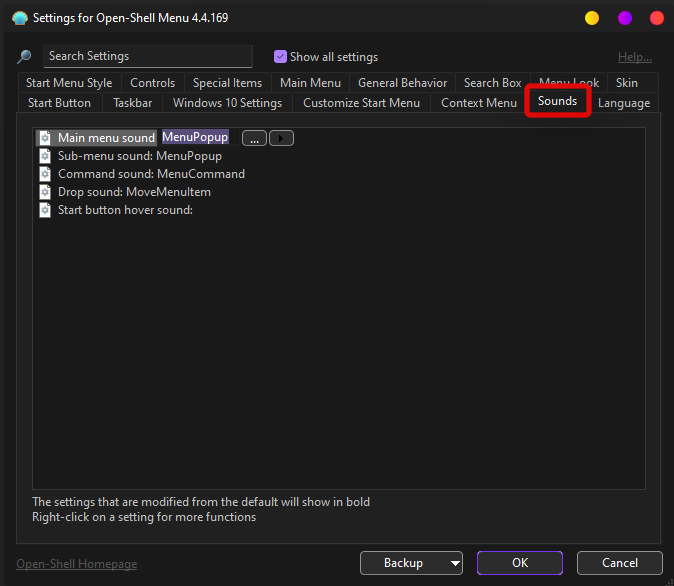
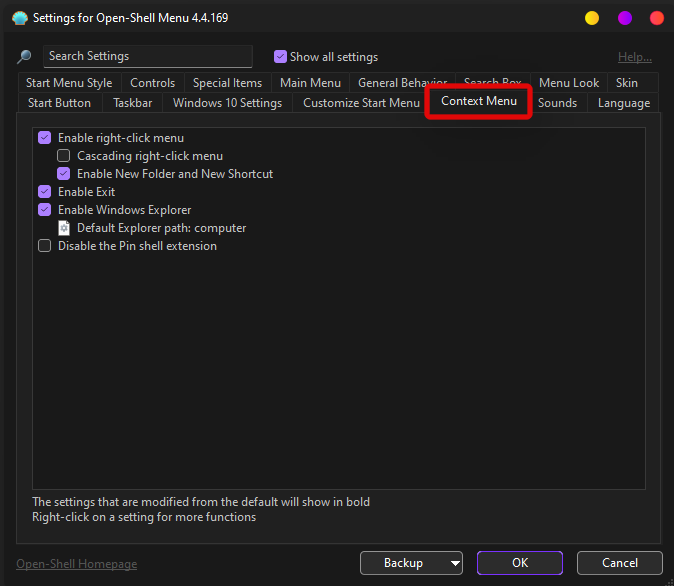
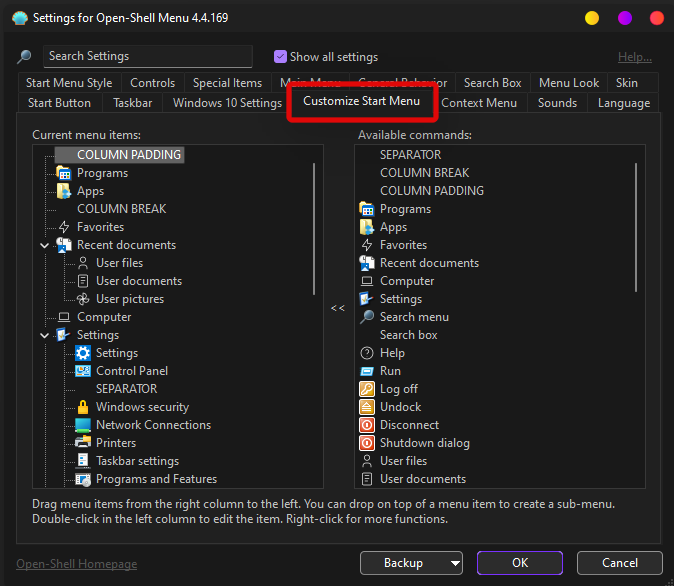
Vanlige spørsmål
Open Shell har tonnevis av innstillinger, og de kan forvirre deg i tilfelle du er ny på programvaren.
Her er noen vanlige spørsmål som bør hjelpe deg med å komme i gang med Open Shell.
Vil Open Shell ødelegge systemet mitt?
Open Shell er for øyeblikket i pre-release-fasen og verktøyet har sin rettferdige andel av feil. Open Shell vil ikke ødelegge funksjonaliteten for Windows-installasjonen din, men det kan utløse og forårsake uønsket oppførsel hvis du står overfor feil.
I slike tilfeller kan du alltid avinstallere Open Shell fra systemet og merke av i boksen for å slette konfigurasjonsfilene dine også.
Kan Open Shell hjelpe med å få den gamle startmenyen?
Ja, du kan få den gamle Start-menyen ved å bruke Open Shell. Bare endre din nåværende Start-meny-atferd fra Innstillinger-appen i Windows 11 for å vises til venstre, og velg deretter stilen din på Start-menyen fra Open Shell.
Du kan velge fra den gamle startmenyen i Windows 95, startmenyen i Windows XP eller startmenyen i Windows 7-stil.
Du kan til og med bruke skinn for en mer sammenhengende estetikk avhengig av ditt nåværende oppsett og gjeldende fremtredende fargevalg.
Kan Open Shell hjelpe med å få den gamle oppgavelinjen?
Egentlig ikke, men du kan tilpasse ulike aspekter av oppgavelinjen for å endre utseende og estetikk avhengig av dine preferanser.
Du kan til og med justere opasiteten for et mer sammenhengende utseende med Windows 11s frostede glass-estetikk.
Kan Open Shell fjerne oppgavelinjen?
Dessverre nei, Windows 11-oppgavelinjen viser seg å være en utfordring for Windows-tilpasningsfellesskapet, og det er ennå ikke et verktøy som hjelper deg med å fjerne eller skjule oppgavelinjen fullstendig.
Hva annet kan jeg gjøre for å tilpasse Windows 11?
Hvis du ønsker å tilpasse Windows 11, så er det mange flere verktøy der ute som du kan laste ned for å få ulike funksjoner i Windows 11. Vi anbefaler at du sjekker ut følgende for å hjelpe deg i gang.
Hvordan avinstallerer jeg Open Shell?
Du kan avinstallere Open-Shell fra kontrollpanelet i Windows 11. Open Shell etterlater vanligvis noen få filer igjen på systemet ditt, og derfor anbefaler vi at du bruker et grundig tredjeparts avinstalleringsprogram i stedet.
Vi anbefaler at du prøver BC uninstaller. Verktøyet kan hjelpe med å enkelt oppdage og slette filer, mapper og registernøkler som er igjen for avinstallerte programmer.
Vi håper du var i stand til å bli kjent med Open Shell ved å bruke veiledningen ovenfor. Hvis du har flere spørsmål, ta gjerne kontakt med oss ved å bruke kommentarfeltet nedenfor.
I slekt:
Microsoft Support spurte om å dele feilloggen fra Outlook-app, men vet ikke hvordan? Finn her trinnene for Outlook Global Logging og Advanced Logging.
Vil du fjerne Windows-tjenester som du ikke ønsker på PC-en din med Windows 11? Finn her noen enkle metoder du kan stole på!
Se hvor enkelt det er å legge til et ord eller et annet språk i stavekontrollen i Firefox. Se også hvordan du kan slå av stavekontrollen for nettleseren.
Ønsker du å aktivere eller deaktivere AutoRecover eller AutoSave alternativet? Lær hvordan du kan aktivere eller deaktivere AutoRecover-funksjonen i Word 2019 eller Microsoft 365.
Denne veiledningen beskriver hvordan du legger til sidetall i dokumenter i Microsoft Word 365.
Lær hvordan du logger på som administrator i Windows 10 og Windows 11. Få tips og triks for å administrere brukerkontoer og systeminnstillinger effektivt.
For å liste alle Windows 11-kontoer, åpne Innstillinger > Kontoer > Andre brukere og familiesider. Du kan også bruke kommandoprompt og PowerShell.
Oppdag raskeste måter å åpne Innstillinger-appen på Windows 11 med nyttige trinn og tips.
Lær hvordan du enkelt kan endre bakgrunnsbilde på Windows 11 ved hjelp av forskjellige enkle metoder.
Lær hvordan du effektivt tar skjermbilder i Windows 11 med Print Screen, Snip & Sketch og mer. Få tips og triks for å lagre og dele skjermbilder.
Oppdatering av enhetsdrivere er viktig for å fikse feil og forbedre kompatibiliteten i Windows 11. Lær hvordan du effektivt kan oppdatere driverne dine.
Lær hvordan du fjerner McAfee programvare fra Windows 11-PC-en din. Følg våre 5 trinn for avinstallering og sikkerhetstips.
Finn ut hvor "Min datamaskin" er på Windows 11 og hvordan du enkelt kan få tilgang til denne viktige funksjonen. Følg våre enkle trinn for å gjenopprette PC-ikonet.
Denne bloggen hjelper lesere med å deaktivere Copilot-funksjonen på Windows 11, hvis de ikke ønsker å bruke AI-modellen.
Lær hvordan du kan tilpasse Start-menyen i Windows 11 for en bedre brukeropplevelse. Oppdag tips for tilpasning som passer dine behov.
Lær hvordan du enkelt åpner Kontrollpanel i Windows 11 med flere metoder som gir deg frihet til å tilpasse innstillinger. Perfekt for de som ønsker å navigere effektivt i systemet.
Lær hvordan du oppretter en ny brukerkonto på Windows 11, både lokalt og online. Få nyttige tips og trinnvise instruksjoner her.
Ikke legg ut bildene dine gratis på Instagram når du kan få betalt for dem. Les og vet hvordan du tjener penger på Instagram og får mest mulig ut av denne sosiale nettverksplattformen.
Lær hvordan du enkelt redigerer og fjerner PDF-metadata. Denne veiledningen hjelper deg med å enkelt redigere eller fjerne PDF-metadata på et par enkle måter.
Vet du at Facebook har en komplett liste over telefonbokkontakter sammen med navn, nummer og e-postadresse.
Det er mange grunner til at den bærbare datamaskinen din ikke kan koble til WiFi, og det finnes derfor mange måter å fikse feilen på. Hvis den bærbare datamaskinen din ikke kan koble til WiFi, kan du prøve følgende måter å fikse dette problemet på.
Etter at brukere har opprettet en USB-oppstart for å installere Windows, bør de sjekke USB-oppstartens ytelse for å se om den ble opprettet eller ikke.
Flere gratisverktøy kan forutsi diskfeil før de skjer, noe som gir deg tid til å sikkerhetskopiere dataene dine og erstatte disken i tide.
Med de riktige verktøyene kan du skanne systemet ditt og fjerne spionprogrammer, reklameprogrammer og andre skadelige programmer som kan lurke på systemet ditt.
Når en datamaskin, mobilenhet eller skriver prøver å koble til en Microsoft Windows-datamaskin over et nettverk, kan for eksempel feilmeldingen «nettverksbanen ble ikke funnet» – feil 0x80070035 – vises.
Blåskjerm (BSOD) er en vanlig og ikke ny feil i Windows når datamaskinen opplever en alvorlig systemfeil.
I stedet for å utføre manuelle og direkte tilgangsoperasjoner på Windows, kan vi erstatte dem med tilgjengelige CMD-kommandoer for raskere tilgang.
Som med Windows 10 kan du også bruke tredjepartsprogramvare for å gjøre oppgavelinjen i Windows 11 gjennomsiktig.
Etter utallige timer med bruk av den bærbare datamaskinen og stasjonære høyttaleroppsettet fra universitetet, oppdager mange at noen smarte oppgraderinger kan gjøre den trange studentboligen om til det ultimate strømmesenteret uten å tømme bankkontoen.
En bærbar PCs berøringsplate er ikke bare til for å peke, klikke og zoome. Den rektangulære overflaten støtter også bevegelser som lar deg bytte mellom apper, kontrollere medieavspilling, administrere filer og til og med se varsler.









![Slik avinstallerer du McAfee på Windows 11 [5 måter] Slik avinstallerer du McAfee på Windows 11 [5 måter]](https://blog.webtech360.com/resources8/images31/image-4917-0105182719945.png)

















